다양한 도구를 사용하여 MKV를 WebM으로 변환: 온라인 및 오프라인 방법
인터넷 비디오 스트리밍 분야에 진출하고 싶은 사람입니까? 가지고 있는 비디오 형식을 고려하는 것이 중요합니다. 비디오의 품질이 좋지 않으면 시청자가 비디오를 즐길 수 없습니다. 예를 들어, 파일은 MKV 형식입니다. 인터넷 배포를 위한 고품질 비디오를 생성하려면 WebM으로 변환할 수 있습니다. 그리고 그것으로 우리는 당신을 얻었습니다! 이 게시물은 방법을 설명합니다 MKV를 WebM으로 변환 아래 제공된 도구를 사용하여
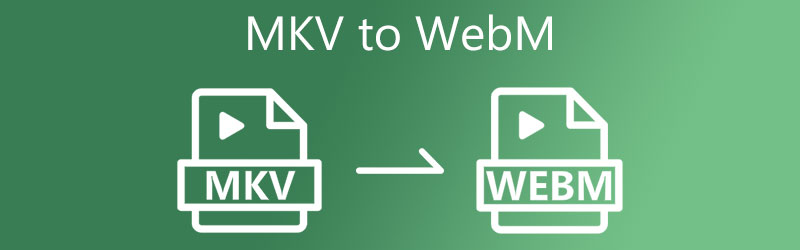
1부. MKV 대 WebM
MKV 형식이란 무엇입니까?
Matroska Video 또는 줄여서 MKV는 다양한 오디오, 클립 및 캡션 소스를 단일 파일로 혼합하는 데 사용할 수 있는 널리 사용되는 컨테이너 형식입니다. MKV 파일에는 비디오, 오디오, 캡션 및 상당한 양의 다양한 서비스가 포함됩니다. 이를 통해 사용자는 DVD에 있는 것과 유사한 옵션을 만들고 시간을 변경하고 다른 기능을 수행할 수 있습니다.
WebM 형식이란 무엇입니까?
인터넷 기반 미디어 파일입니다. WebM 형식으로 저장되어 있으며 무료로 사용할 수 있습니다. 인터넷에서 사용하기 위해 특별히 WebM을 만들었습니다. 이 파일은 VP8 또는 VP9 비디오 기술을 사용하여 인코딩된 비디오 스트리밍으로 구성됩니다. 그리고 무엇보다도 Vorbis 또는 Opus 오디오 파일 형식을 사용하여 압축된 오디오 트랙. 다른 형식보다 훨씬 더 나은 압축 알고리즘을 허용하는 이점이 있습니다.
2부. MKV를 WebM으로 변환하는 방법
1. Vidmore 비디오 컨버터
MKV에서 WebM으로의 비디오 변환은 다음을 사용하여 간단합니다. Vidmore 비디오 컨버터, Mac 및 Windows 플랫폼 모두에서 사용할 수 있습니다. 다양한 오디오 및 비디오 파일 형식 간에 변환할 수 있는 도구를 찾고 있다면 이 프로그램이 적합합니다. Vidmore Video Converter는 200가지 이상의 다양한 미디어 유형을 변환할 수 있습니다. 사용자들에게 점점 더 인기를 얻고 있는 것은 놀라운 일이 아닙니다. 사전 경험이 거의 없는 사용자라도 편집 및 변환 도구를 활용할 수 있어 더욱 매력적입니다.
몇 초 만에 Vidmore Video Converter를 사용자 정의할 수 있어 소비자의 시간을 절약할 수 있습니다. 품질에 영향을 주지 않고 파일을 변환하려면 이 도구를 사용하십시오.
1단계: Mac 및 Windows용 비디오 변환기 설치
첫 번째 단계는 활성 장치에 소프트웨어를 설치하는 것입니다. 시작하려면 오른쪽 메뉴로 이동하여 무료 다운로드 옵션. 그런 다음 변환 도구가 완료될 때까지 기다려야 합니다.
2단계: MKV 파일을 타임라인에 업로드
클릭하여 진행 파일 추가 타임라인의 왼쪽 상단 모서리에 있는 버튼을 누르거나 을 더한 더 빠른 솔루션을 위해 중간에 로그인하세요.
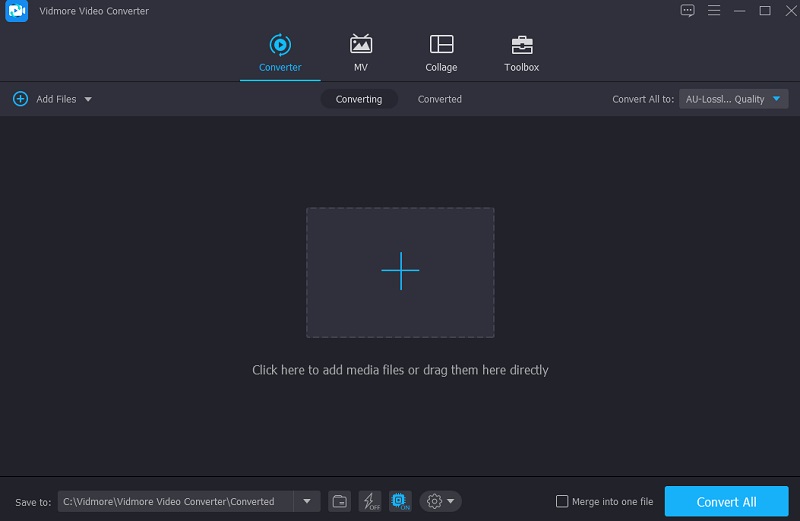
3단계: WebM 형식 검색
영화 클립을 업로드한 후 타임라인에 액세스할 수 있습니다. 비디오 비디오 클립을 선택하여 탭 프로필 메뉴. 그런 다음 선택 WebM 사용 가능한 선택에서.
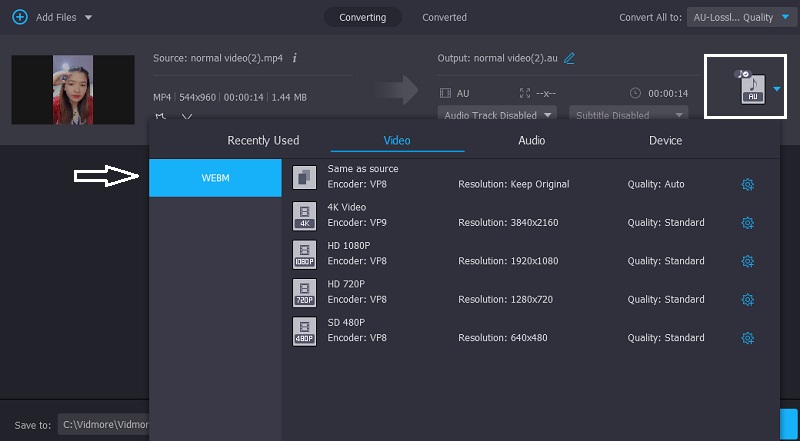
WebM 유형 선택과 관련하여 비디오를 추가로 사용자 정의할 수 있는 옵션이 있습니다. 선택하여 설정 옵션을 선택하면 비디오 해상도 및 기타 비디오 설정이 변경됩니다. 그런 다음 선택 새로 만들기 드롭 다운 메뉴에서.
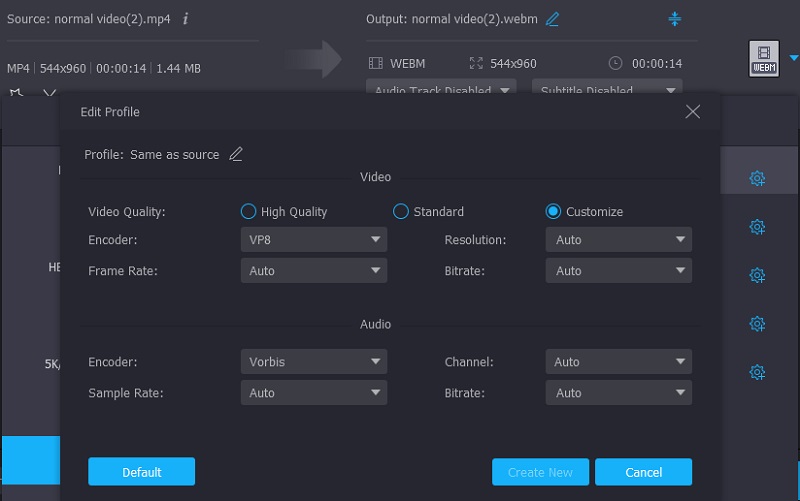
4단계: MKV를 WebM으로 영구적으로 변환
선택하다 모두 변환 비디오 품질 개선에 만족하면 화면 오른쪽 하단에서 모든 비디오를 단일 변환 배치로 변환합니다.
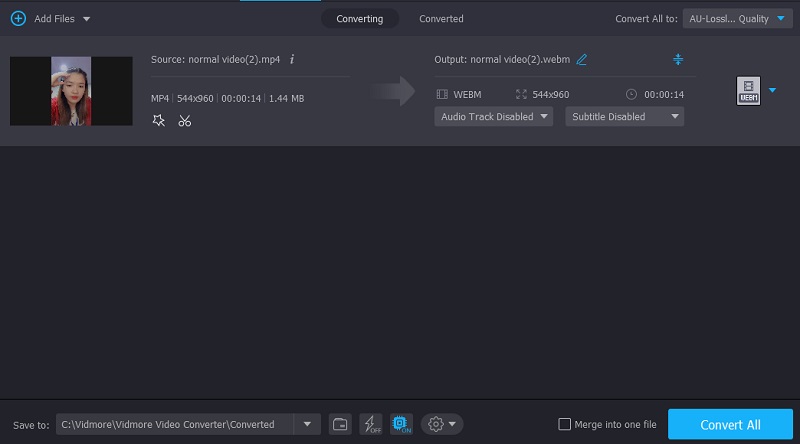
2. FFmpeg
텍스트 기반 비디오 변환기를 찾고 있다면 FFmpeg가 당신이 찾던 프로그램입니다. 미디어 편집 및 변환과 관련하여 이 응용 프로그램은 목표를 달성하기 위해 코드를 사용하여 프로그램을 작동해야 하므로 종류 중 하나입니다. 품질에 영향을 주지 않고 필름을 변환하려면 이 섹션에 설명된 방법을 따라야 합니다.
1 단계: FFmpeg 프로그램을 다운로드하여 설치한 후에는 완벽하게 작동하기 시작할 때까지 기다려야 합니다.
2 단계: 그런 다음 컴퓨터의 큰 상자 폴더에 MKV 파일을 복사합니다. 인용을 완료하려면 다음을 입력하십시오. c:ffmpegbin> 도구의 텍스트 표시줄에서
3 단계 : 마지막으로 MKV에서 WebM으로의 변환을 완료하려면 다음 명령을 사용하십시오. ffmpeg -i test.mkv -c:v libvpx -crf 15 -b:v 1M -c:a libvorbis test.webm 그런 다음 폴더에서 새 WebM 파일을 찾습니다.
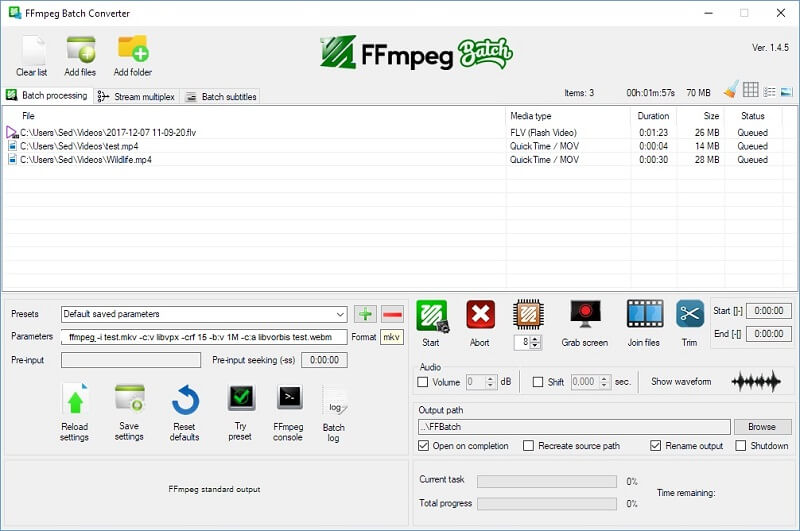
3. Vidmore 무료 비디오 변환기
Vidmore 무료 비디오 변환기 온라인에서 사용할 수 있는 가장 뛰어난 비디오 변환기입니다. 여가 시간에 사용할 수 있는 완전 무료 온라인 도구입니다. 즉, 런처가 작업을 수행하므로 비디오를 변환하기 위해 추가 소프트웨어를 설치할 필요가 없습니다. 독립 실행형 음악 및 비디오 변환기인 이 온라인 프로그램은 다양한 파일 형식을 지원합니다. 변환된 미디어의 품질을 완벽하게 제어할 수 있습니다.
이 웹 기반 솔루션은 Mac 및 Windows 장치와 호환되므로 적응할 수 있습니다. 또한 Vidmore 무료 비디오 변환기는 다른 온라인 변환기에 비해 제한이 없습니다. 이 웹 기반 소프트웨어를 사용하면 제약에 대한 걱정 없이 데이터를 변환할 수 있습니다. 또한 귀하를 돕기 위해 아래에 단계별 전략을 제시했습니다.
1 단계: 시작하려면 Vidmore의 무료 비디오 변환기로 이동하십시오. 클릭하여 런처를 다운로드하십시오. 변환할 파일 추가 단추. 런처를 설치하면 온라인 프로그램을 사용할 수 있습니다.
2 단계: MKV 파일을 선택하려면 변환할 파일 추가 버튼 두 배. 비디오를 추가하면 여러 비디오 트랙을 함께 편집하여 시간을 절약할 수 있습니다.
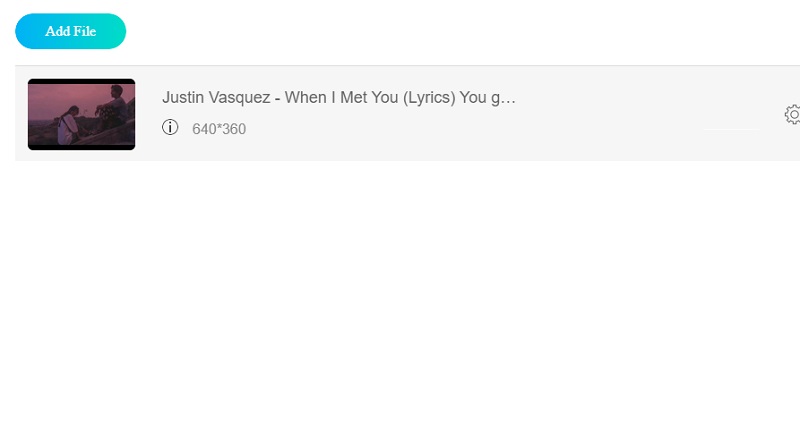
3 단계 : 다음으로 왼쪽에서 영화 옵션. 또한 선택할 수 있는 다양한 비디오 파일 종류를 제공합니다. 그런 다음 오른쪽에서 WebM 드롭다운 선택에서.
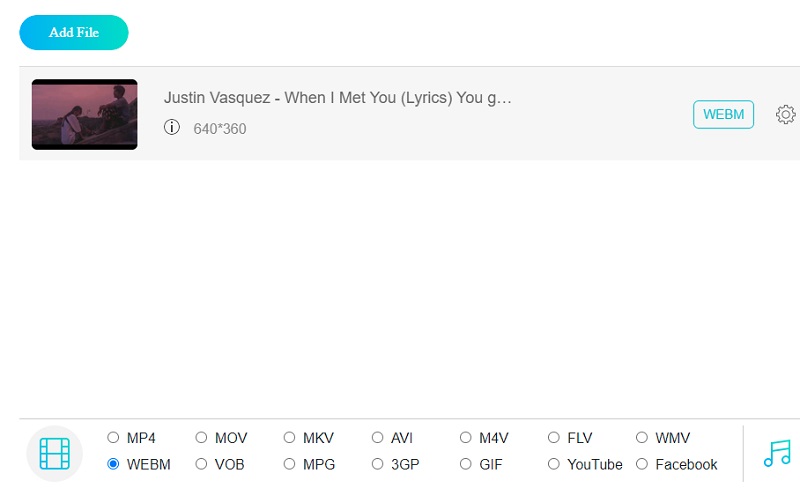
비디오의 설정과 품질을 변경하려면 설정 버튼을 클릭하세요. 프로세스를 완료하려면 확인 창을 닫습니다.
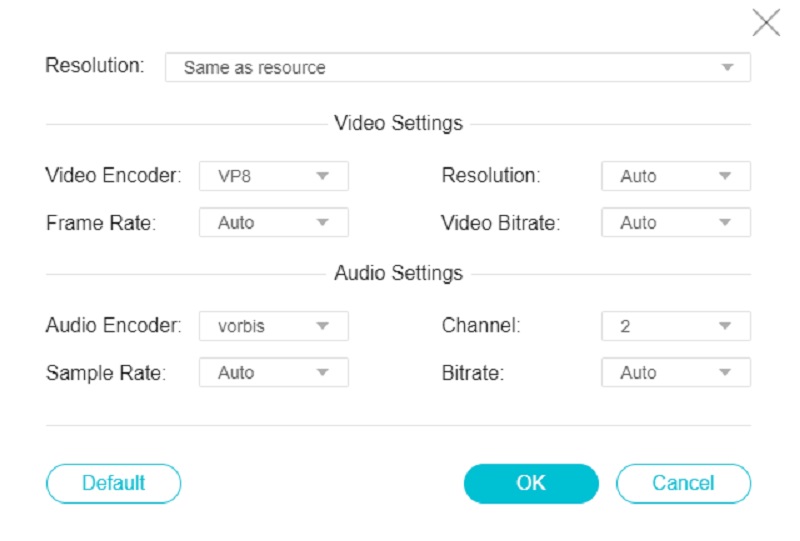
4 단계 : 비디오를 변환하려면 먼저 변하게 하다 버튼을 눌러 해당 폴더로 이동한 후 폴더 선택 도구 모음의 아이콘입니다.
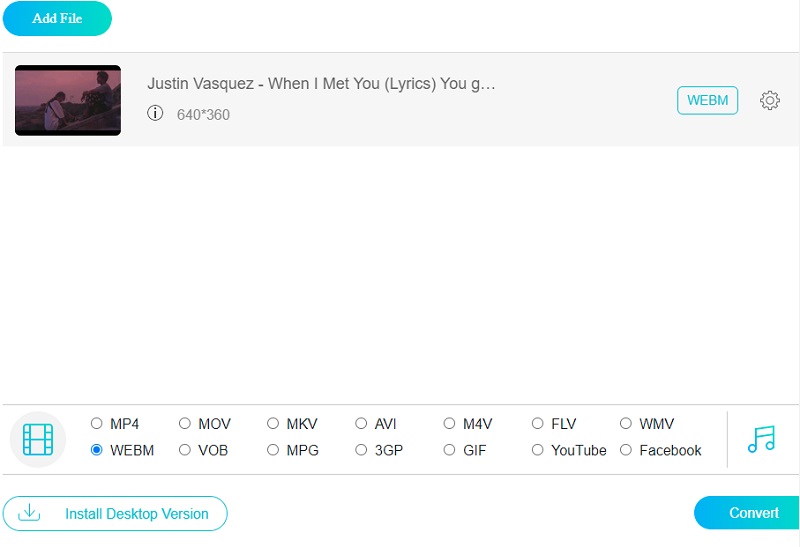
추가 읽기 :
품질 저하없이 WebM 비디오를 압축하는 5 가지 효율적인 방법
상위 8개의 유리한 WebM을 GIF로 변환하는 소프트웨어 프로그램
3부. MKV를 WebM으로 변환하는 방법에 대한 FAQ
WebM은 고품질 형식입니까?
WebM 형식은 비디오 파일과 관련하여 탁월한 품질을 제공합니다. 또한, 이 비디오 파일의 재생은 단순성으로 인해 산들 바람입니다.
WebM을 사용하여 바이러스에 감염될 수 있습니까?
예, 바이러스와 맬웨어는 WEBM 영화가 손상되는 가장 일반적인 두 가지 원인입니다.
WebM은 어떤 식으로든 압축되어 있습니까?
예, 비디오 및 오디오 스트림은 VP8, VP9 비디오 코덱, 오디오 스트림을 사용하여 압축됩니다. Vorbis 또는 Opus 오디오 코덱으로 압축되며 WebVTT 텍스트 트랙은 WebM 파일 형식에 포함됩니다.
결론
이제 비디오 스트림을 온라인으로 변환하여 절묘한 품질로 만들 수 있습니다. MKV에서 WebM으로. 가장 도움이 될 것으로 생각되는 비디오 변환기를 사용하여 시작하십시오.
MKV 및 WebM



